centos命令配置网卡
CentOS8使用--网卡命令

CentOS8使⽤--⽹卡命令nmcli命令整理⼀、概述因为CentOS 8 弃⽤network.service,采⽤NetworkManager(NM)为⽹卡启⽤命令。
当然,CentOS 8 可以安装network.service作为⽹卡服务,但为了适应版本,此次还是得介绍NM命令的使⽤。
⼆、特性可⾃动补全另⼀种形式的ifconfig三、命令介绍1、总命令介绍nmcliens3: connected to ens3 #⽹卡名称"Realtek RTL-8100/8101L/8139" #⽹卡驱动,型号ethernet (8139cp), 52:54:00:0C:74:7D, hw, mtu 1500 #全虚拟化⽹卡没有指定⽹卡的model默认是8139全虚拟化⽹卡,e1000是intel公司的千兆⽹卡(半虚拟化⽹卡),8139是百兆⽹卡。
ip4 default #默认ipv4配置inet4 192.168.123.206/24 #设置的ip地址以及⼦⽹掩码route4 0.0.0.0/0 #⽹关route4 192.168.123.0/24 #⽹关inet6 fe80::4c5d:3b14:8ec4:6ba6/64 #ipv6⽆设置route6 fe80::/64 #ipv6⽆设置route6 ff00::/8 #ipv6⽆设置 lo: unmanaged #本地连接默认为umanaged"lo"loopback (unknown), 00:00:00:00:00:00, sw, mtu 65536 DNS configuration: #DNS服务器设置servers: 192.168.123.1domains: N1interface: ens3Use "nmcli device show" to get complete information about known devices and "nmcli connection show" to get an overview on active connection profiles. Consult nmcli(1) and nmcli-examples(5) manual pages for complete usage details. 2、查看命令整理 2-1、查看⽹卡 2-1-1、查看⽹卡设备信息 nmcli 2-1-2、查看⽹卡设备详细信息 nmcli device show / nmcli device show eth02-1-3、查看⽹卡设备状态 nmcli device status2-2、查看⽹卡信息 nmcli c / nmcli c show / nmcli con show / nmcli connection show2-3-1、查看⽹卡具体信息 nmcli connection show eth02-3-2、查看所有活动连接 nmcli connection show --active 3、启⽤命令 3-1、启动 nmcli connection up eth0 3-2、停⽌ nmcli connection down eth0(可被⾃动激活) nmcli device disconnect eth0(禁⽌被⾃动激活) 3-3、重启 nmcli connection reload 4、添加与删除 4-1、添加⼀个⽹卡连接 注:配置⽂件⽬录:/etc/sysconfig/network-scripts/* ,添加配置时,⾃动⽣成⽹卡配置⽂件eth0 nmcli connection add type ethernet con-name eth0 ifname eno33554992 4-2、删除⼀个⽹卡连接 nmcli connection delete eth0 5、修改 注:修改的是⽹卡配置⽂件 5-1、设置为⾃启动⽹卡(ONBOOT=yes) nmcli connection modify eth0 connection.autoconnect yes 5-2、设置IP地址获取⽅式是⼿动或者DHCP 5-2-1、⼿动(BOOTPROTO=none) nmcli connection modify eth0 ipv4.method manual ipv4.addresses 192.168.123.206/24 5-2-2、dhcp(BOOTPROTO=dhcp) nmcli connection modify eth0 ipv4.method auto 5-3、修改IP地址(IPADDR=192.168.123.206 PREFIX=24) nmcli connection modify eth0 ipv4.addresses 192.168.123.206/24 5-4、修改⽹关(GATEWAY=192.168.123.1) nmcli connection modify eth0 ipv4.gateway 192.168.123.1 5-5、添加第⼆个IP地址(IPADDR1=172.16.10.10 PREFIX1=24) nmcli connection modify ens37 +ipv4.addresses 192.168.123.207/24 5-6、添加DNS(DNS1=192.168.1.19) nmcli connection modify eth0 ipv4.dns 192.168.1.19 5-7、添加第⼆个DNS(DNS2=8.8.8.8) nmcli connection modify eth0 +ipv4.dns 8.8.8.8 5-8、删除第⼆个DNSnmcli connection modify ens37 -ipv4.dns 8.8.8.8。
centos7如何配置网络、网卡、ip命令
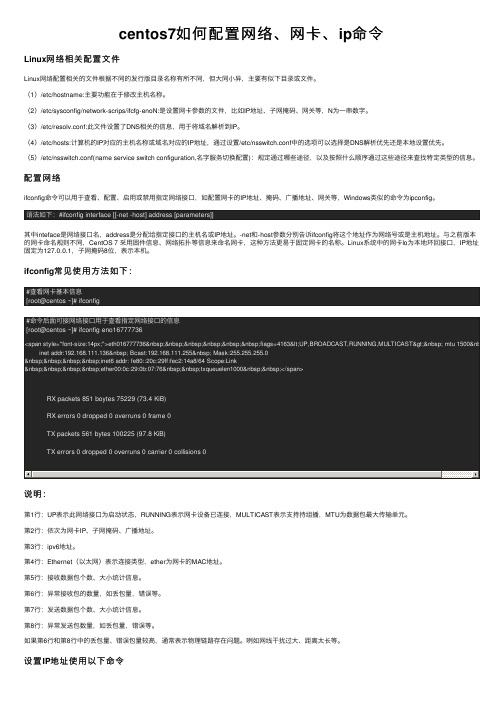
centos7如何配置⽹络、⽹卡、ip命令Linux⽹络相关配置⽂件Linux⽹络配置相关的⽂件根据不同的发⾏版⽬录名称有所不同,但⼤同⼩异,主要有似下⽬录或⽂件。
(1)/etc/hostname:主要功能在于修改主机名称。
(2)/etc/sysconfig/network-scrips/ifcfg-enoN:是设置⽹卡参数的⽂件,⽐如IP地址、⼦⽹掩码、⽹关等,N为⼀串数字。
(3)/etc/resolv.conf:此⽂件设置了DNS相关的信息,⽤于将域名解析到IP。
(4)/etc/hosts:计算机的IP对应的主机名称或域名对应的IP地址,通过设置/etc/nsswitch.conf中的选项可以选择是DNS解析优先还是本地设置优先。
(5)/etc/nsswitch.conf(name service switch configuration,名字服务切换配置):规定通过哪些途径,以及按照什么顺序通过这些途径来查找特定类型的信息。
配置⽹络ifconfig命令可以⽤于查看、配置、启⽤或禁⽤指定⽹络接⼝,如配置⽹卡的IP地址、掩码、⼴播地址、⽹关等,Windows类似的命令为ipconfig。
语法如下:#ifconfig interface [[-net -host] address [parameters]]其中inteface是⽹络接⼝名,address是分配给指定接⼝的主机名或IP地址。
-net和-host参数分别告诉ifconfig将这个地址作为⽹络号或是主机地址。
与之前版本的⽹卡命名规则不同,CentOS 7 采⽤固件信息、⽹络拓扑等信息来命名⽹卡,这种⽅法更易于固定⽹卡的名称。
Linux系统中的⽹卡lo为本地环回接⼝,IP地址固定为127.0.0.1,⼦⽹掩码8位,表⽰本机。
ifconfig常见使⽤⽅法如下:#查看⽹卡基本信息[root@centos ~]# ifconfig说明:第1⾏:UP表⽰此⽹络接⼝为启动状态,RUNNING表⽰⽹卡设备已连接,MULTICAST表⽰⽀持持组播,MTU为数据包最⼤传输单元。
CentOS7设置双网卡bond详解

nmcli conn modify $Bond ipv4.addresses "$IP/24" ipv4.gateway "$Gateway" ipv4.dns "$DNS" nmcli conn modify $Bond ipv4.method manual
启动接口
nmcli connection up $Lan1 nmcli connection up $Lan2 nmcli connection up $Bond
本文版权归作者和博客园共有欢迎转载但未经作者同意必须保留此段声明且在文章页面明显位置给出原文连接否则保留追究法律责任的权利
CentOS7设置双网卡 bond详解
设置变量
Bond=bond0 Lan1=em2 Lan2=em3 IP=10.2.1.21 Gateway=10.2.1.1 DNS="172.16.11.14 172.16.11.13" Dir=/etc/sysconfig/network-scripts
nmcli conn add type bond con-name $Bond ifname $Bond mode balance-rr nmcli conn add type bond-slave con-name $Lan1 ifname $Lan1 master $Bond nmcli conn add type bond-slave con-name $Lan2 ifname $Lan2 master $Bond
重启网络服务
systemctl restart network
关闭接口
nmcli conn down $Lan1 li conn down $Lan2 nmcli conn down $Bond
CentOS7实现无线网卡配置及连接

CentOS7实现⽆线⽹卡配置及连接安装配置最近⽤到产品⽆线功能模块⾃动化⽆线连接测试,这次做⼀个环境部署配置总结,在centos7.7系统内核版本3.10,使⽤的是RTL8812AU⽆线芯⽚⽹卡,Realtek官⽅有提供Linux驱动没法编译,国外⼤佬做了⼀个可以⽤于3.1内核的改版驱动,需⽹上下载:rtl8812au.zip驱动包。
使⽤make、make install命令编译安装,安装完后最好reboot⼀下,如果在编译过程中出现问题,⼀般来说都是依赖没装好,尝试⽤以下命令解决:yum update (更新yum软件仓库)yum install gcc (安装gcc)安装完后,查看内核是否有加载的8812au模块:[root@Server ~]# lsmod | grep 88128812au 1011830 0不⽀持iw命令,例如输⼊iw dev会显⽰“nl80211 not found.”,并不影响使⽤。
使⽤ip link命令查看⽹卡设备名,可见下图ens35u1就是⽆线⽹卡设备名。
启动⽆线⽹卡:ifconfig ens35u1 up设置WIFI热点:⾸先如果还没安装wpa_supplicant的话,请先运⾏yum install wpa_supplicant然后修改配置⽂件:# vim /etc//wpa_supplicant/wpa_supplicant.confctrl_interface=/var/run/wpa_supplicant/update_config=1device_name=RTL8192CUmanufacturer=Realtekmodel_name=RTW_STAmodel_number=WLAN_CUserial_number=12345device_type=1-0050F204-1os_version=01020300config_methods=virtual_display virtual_push_button keypad以上内容就是添加到配置⽂件⾥。
Centos 常用命令--网络篇

CentOS 常用基本命令-------网络篇配置网卡:修改对应网卡的IP地址的配置文件:# vi /etc/sysconfig/network-scripts/ifcfg-eth0修改以下内容DEVICE=eth0(描述网卡对应的设备别名,例如ifcfg-eth0的文件中它为eth0) BOOTPROTO=static(设置网卡获得ip地址的方式,可能的选项为static,dhcp或bootp,分别对应静态指定的ip地址,通过dhcp协议获得的ip地址,通过bootp协议获得的ip地址) BROADCAST=192.168.0.255(对应的子网广播地址)HWADDR=00:07:E9:05:E8:B4 (对应的网卡物理地址)IPADDR=192.168.1.2(如果设置网卡获得ip地址的方式为静态指定,此字段就指定了网卡对应的ip地址)IPV6INIT=noIPV6_AUTOCONF=noNETMASK=255.255.255.0(网卡对应的网络掩码)NETWORK=192.168.1.0(网卡对应的网络地址)ONBOOT=yes(系统启动时是否设置此网络接口,设置为yes时,系统启动时激活此设备) 配置单网卡双IP:# cd /etc/sysconfig/network-scripts/ //进入网卡的配置目录#cp ifcfg-eth0 ifcfg-eth0:0 //复制网卡的配置文件#vi ifcfg-eth0:0 //编辑新建的网卡配置文件DEVICE=eth0:0(描述网卡对应的设备别名,例如ifcfg-eth0的文件中它为eth0) BOOTPROTO=static(设置网卡获得ip地址的方式,可能的选项为static,dhcp或bootp,分别对应静态指定的ip地址,通过dhcp协议获得的ip地址,通过bootp协议获得的ip地址) HWADDR=00:07:E9:05:E8:B4 (对应的网卡物理地址)IPADDR=192.168.2.2IPV6INIT=noIPV6_AUTOCONF=noNETMASK=255.255.255.0(网卡对应的网络掩码)ONBOOT=yes(系统启动时是否设置此网络接口,设置为yes时,系统启动时激活此设备) #service network restart ----------修改完成后重启网卡后生效双网卡的绑定与解绑操作步骤:1.编辑ifcfg-bond0#vim /etc/sysconfig/network-scripts/ifcfg-bond0DEVICE=bond0IPADDR=192.168.1.155 //这个是双网卡绑定后的实际IPNETMASK=255.255.255.0ONBOOT=yesBOOTPROTO=noneUSERCTL=no编辑ifcfg-eth0和ifcfg-eth1文件#vim /etc/sysconfig/network-scripts/ifcfg-eth0DEVICE=eth0USERCTL=noONBOOT=yesMASTER=bond0SLA VE=yesBOOTPROTO=none#vim /etc/sysconfig/network-scripts/ifcfg-eth1DEVICE=eth1USERCTL=noONBOOT=yesMASTER=bond0SLA VE=yesBOOTPROTO=none2.修改/etc/modules.conf或者/etc/modrobe.conf(前者是比较老的系统中使用的文件名,后者是新系统中使用的文件名)#vim /etc/modrobe.conf添加如下内容:alias bond0 bondingoptions bond0 miimon=100 mode=1说明:miimon是用来进行链路监测,比如miimon=100,就是系统每100ms监测一次链路连接状态,如果有一条链路不同就转入另一条线路.mode的值表示工作模式:mode=0:平衡負載模式,有自動備援,但需要"Switch"支援及設定。
CentOS安装和配置无线网卡指南

CentOS安装和配置无线网卡指南1.下载网卡驱动程序;2.安装无线网卡驱动程序;3.配置无线拨号配置;4.注意事项。
1,到/madwifi-hal-0.10.5.6下载最新的madwifi- hal-0.10.5.6文件,如madwifi-hal-0.10.5.6-r4016-20200429.tar.gz;2,解压后.gz文件后用make && make install编译安装,最好从头启动一下;3,确保以下类似信息的存在:[simonsun@magic ~]$ /sbin/lspci | grep Ethernet02:00.0 Ethernet controller: Realtek Semiconductor Co., Ltd. RTL8111/8168B PCI Express Gigabit Ethernet controller (rev 02)06:00.0 Ethernet controller: Atheros Communications Inc. AR242x 802.11abg Wireless PCI Express Adapter (rev 01)[simonsun@magic ~]$ dmesg | grep "HAL"[simonsun@magic ~]$ /sbin/lsmod | grep athdm_multipath 24013 0scsi_dh 11713 1 dm_multipathath_rate_sample 16256 1ath_pci 230844 0wlan 203760 5 wlan_tkip,wlan_scan_sta,ath_rate_sample,ath_pci ath_hal 305632 3 ath_rate_sample,ath_pcidm_mod 62201 11dm_multipath,dm_raid45,dm_snapshot,dm_zero,dm_mirror,dm_log [simonsun@magic ~]$ /sbin/iwlistUsage: iwlist [interface] scanning[interface] frequency[interface] channel[interface] bitrate[interface] rate[interface] encryption[interface] key[interface] power[interface] txpower[interface] retry[interface] ap[interface] accesspoints[interface] peers[interface] event[simonsun@magic ~]$即:网卡是不是检测到、网卡驱动是不是被系统识别、是不是有错误信息等。
Centos系统下查看和修改网卡Mac地址(附ifconfig命令格式)
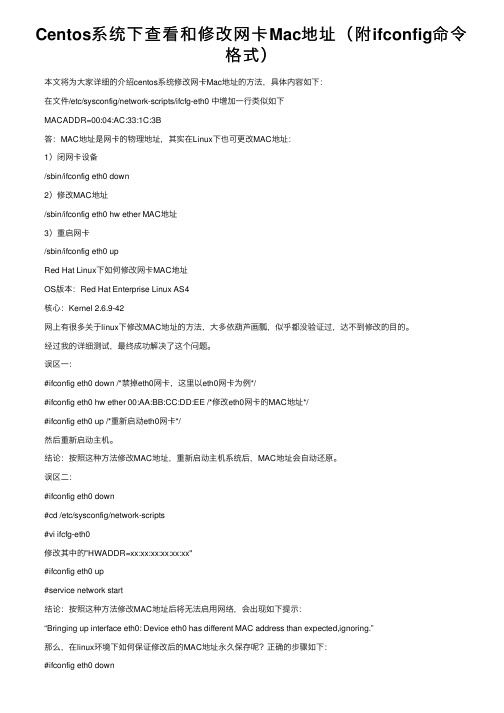
Centos系统下查看和修改⽹卡Mac地址(附ifconfig命令格式) 本⽂将为⼤家详细的介绍centos系统修改⽹卡Mac地址的⽅法,具体内容如下: 在⽂件/etc/sysconfig/network-scripts/ifcfg-eth0 中增加⼀⾏类似如下 MACADDR=00:04:AC:33:1C:3B 答:MAC地址是⽹卡的物理地址,其实在Linux下也可更改MAC地址: 1)闭⽹卡设备 /sbin/ifconfig eth0 down 2)修改MAC地址 /sbin/ifconfig eth0 hw ether MAC地址 3)重启⽹卡 /sbin/ifconfig eth0 up Red Hat Linux下如何修改⽹卡MAC地址 OS版本:Red Hat Enterprise Linux AS4 核⼼:Kernel 2.6.9-42 ⽹上有很多关于linux下修改MAC地址的⽅法,⼤多依葫芦画瓢,似乎都没验证过,达不到修改的⽬的。
经过我的详细测试,最终成功解决了这个问题。
误区⼀: #ifconfig eth0 down /*禁掉eth0⽹卡,这⾥以eth0⽹卡为例*/ #ifconfig eth0 hw ether 00:AA:BB:CC:DD:EE /*修改eth0⽹卡的MAC地址*/ #ifconfig eth0 up /*重新启动eth0⽹卡*/ 然后重新启动主机。
结论:按照这种⽅法修改MAC地址,重新启动主机系统后,MAC地址会⾃动还原。
误区⼆: #ifconfig eth0 down #cd /etc/sysconfig/network-scripts #vi ifcfg-eth0 修改其中的"HWADDR=xx:xx:xx:xx:xx:xx" #ifconfig eth0 up #service network start 结论:按照这种⽅法修改MAC地址后将⽆法启⽤⽹络,会出现如下提⽰: “Bringing up interface eth0: Device eth0 has different MAC address than expected,ignoring.” 那么,在linux环境下如何保证修改后的MAC地址永久保存呢?正确的步骤如下: #ifconfig eth0 down #cd /etc/sysconfig/network-scripts #vi ifcfg-eth0 修改其中的"HWADDR=xx:xx:xx:xx:xx:xx"为"MACADDR=xx:xx:xx:xx:xx:xx" #ifconfig eth0 up #service network start 关键词:HWADDR和MACADDR是有区别的。
Centos7网卡配置的两种方式

Centos7网卡配置Linux有两种网络服务的管理组件:network / Network Manager方法一:network1.查看网卡信息[root@localhost ~]# ip a这里查看到网卡 ens332.修改网卡配置文件[root@localhost ~]# cd /etc/sysconfig/network-scripts/ [root@localhost network-scripts]# ls可以查看到网卡配置文件ifcfg-ens33[root@localhost network-scripts]# vim ifcfg-ens33 原配置文件修改后的配置文件(主要修改红色标注)保存配置文件退出[root@localhost]# mount -a (检查配置文件是否编辑有误)3.重启网卡,使配置生效[root@localhost ~]# systemctl restart network再次查看网卡信息[root@localhost ~]# ip a4.Ping命令测试同网段IP是否连通[root@localhost ~]# ping 192.168.137.1方法二:Network Manager给虚拟机重新添加一块网卡,网络适配器21.查看网卡信息[root@localhost ~]# ip a这里查看到网卡 ens33是已经配置过的,有IP地址,网卡ens37是刚刚新添加的网卡,还没有配置IP[root@localhost ~]# cd /etc/sysconfig/network-scripts/[root@localhost network-scripts]# ls这里可以看到只有ens33网卡的配置文件,没有ens37的配置文件,接下来我们就用Network Manager服务的命令来生成配置文件并且配置IP地址[root@localhost ~]# nmcli connection add con-name ens37 type ethernet ifname ens37 ipv4.method manual ipv4.addresses 192.168.137.11/24 autoconnect yes输完命令回车后,提示连接ens37网卡成功,再来查看网卡配置文件和IP2.再重启网卡[root@localhost ~]# systemctl restart network。
CentOS6.5网卡绑定配置

CentOS6.5 网卡绑定配置1、环境描述安装Centos 6.5 64位加上双口的Intel千兆网卡,通过ifconfig -a|grep eth 命令看到eth0和eth1两张网卡。
2、双网卡绑定步骤:2.1 修改/etc/sysconfig/network-scripts/ifcfg-eth2配置文档,修改后的内容如下:代码如下:DEVICE=eth0ONBOOT=yes #系统启动时自动启用该设备BOOTPROTO=none #启动时不使用任何协议MASTER=bond0SLAVE=yes2.2 修改/etc/sysconfig/network-scripts/ifcfg-eth3配置文档,修改后的内容如下:代码如下:DEVICE=eth1ONBOOT=yes #系统启动时自动启用该设备BOOTPROTO=none #启动时不使用任何协议MASTER=bond0SLAVE=yes2.3 创建一个绑定网络口的配置文档/etc/sysconfig/network-scripts/ifcfg-bond0,内容如下:代码如下:DEVICE=bond0 #虚拟网卡名称BOOTPROTO=staticIPADDR=192.168.11.77 #IP地址NETMASK=255.255.255.0 #子网掩码GATEWAY=192.168.11.1 #网关BORADCAST=192.168.88.255 #广播地址,可忽略不写DNS1=1.2.4.8DNS2=180.76.76.76ONBOOT=yesTYPE=Ethernet2.4 修改/etc/modprobe.d/dist.conf,配置绑定模型,配置文件最后加入以下内容:alias bond0 bondingoptions bond0 miimon=100 mode=0#选项 millmon 是指定隔多长时间来进行链路监测,单位是ms。
#选项 mode 是表示绑定口的工作模式,有0-7共7种模式,常用的有0和1模式,mode=0表示"round-robin"策略,两张卡同时工作在负载均衡状态。
Linux系统Centos没有网卡eth0配置文件解决方法
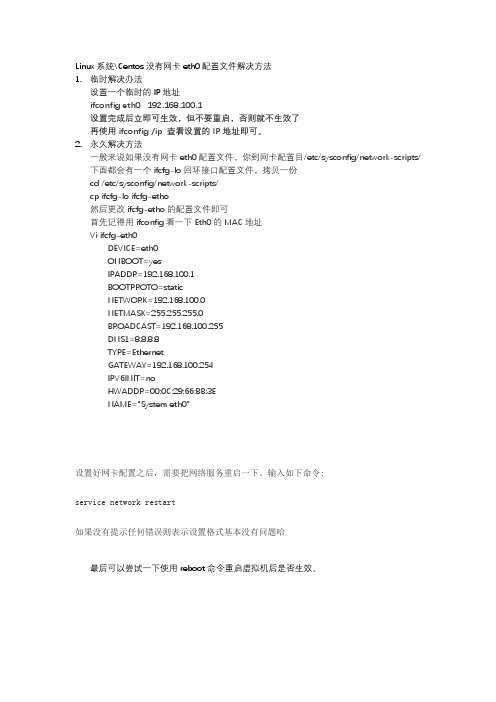
Linux系统\Centos没有网卡eth0配置文件解决方法
1.临时解决办法
设置一个临时的IP地址
ifconfig eth0 192.168.100.1
设置完成后立即可生效,但不要重启,否则就不生效了
再使用ifconfig /ip 查看设置的IP地址即可。
2.永久解决方法
一般来说如果没有网卡eth0配置文件,你到网卡配置目/etc/sysconfig/network-scripts/下面都会有一个 ifcfg-lo 回环接口配置文件,拷贝一份
cd /etc/sysconfig/network-scripts/
cp ifcfg-lo ifcfg-etho
然后更改ifcfg-etho的配置文件即可
首先记得用ifconfig看一下Eth0的MAC地址
Viifcfg-eth0
DEVICE=eth0
ONBOOT=yes
IPADDR=192.168.100.1
BOOTPROTO=static
NETWORK=192.168.100.0
NETMASK=255.255.255.0
BROADCAST=192.168.100.255
DNS1=8.8.8.8
TYPE=Ethernet
GATEWAY=192.168.100.254
IPV6INIT=no
HWADDR=00:0C:29:66:BB:3E
NAME="System eth0"
设置好网卡配置之后,需要把网络服务重启一下。
输入如下命令: service network restart
如果没有提示任何错误则表示设置格式基本没有问题哈最后可以尝试一下使用reboot命令重启虚拟机后是否生效。
centos 设置双网卡,双网关

centos操作系统 一个是192段(eth1外网),一个是172(eth0内网)段,我们都知道一台电脑拥有两个网关是不可能的,因为默认网关(default gateway)只能是一个。切换网关将会给工作带来很大的不便,于是我采用软路由来实现双网卡双网关实现双网关双网卡.
NETMASK=255.255.255.0
GATEWAY=202.106.128.206(机器的默认网关)
ONBOOT=”yes”
#route add -net 59.74.112.0/24 gw 172.16.113.1 dev eth0 即 59.74.112.x通过172.16.113.1来转发 /24=255.255.255.0
linux中类似windows 的route print的命令是:
1、route -e
2、ip route list
3、netstat -rn
netstat -in 查看接口卡的信息
netstat -rn 查看路由信息
IPADDR=172.16.113.21
NETMASK=”255.255.255.224”
ONBOOT=yes
(1) /etc/sysconfig/network-script/ifcfg-eht1
DEVICE=eth1
BOOTPROTO=no
IPADDR=192.168.1.2
这样系统重启后就能自动设置正确的静பைடு நூலகம்路由,保证内外网都能正常访问
原理说明:一般来说缺省路由只能有一条,即使加了2条,也只能用metric小的那条,只有当metric小的那条路由不可用(如端口down)时,另一条才会起作用,所以对于不知道远端地址情况(如访问Internet)的那个端口需要指缺省路由,而对于明确知道远端地址分配情况的(一般为内网地址段)端口指静态路由。
centos中网卡的配置

centos中⽹卡的配置配置临时IP:ip a a 192.168.59.100/24 dev ens32ifconfig ens32 192.168.59.100 up 在Linux最⼩安装之后,⼀般需要⼿动配置⽹络地址。
初始化界⾯:⼀、简单的利⽤DHCP获取1、进⼊⽹卡配置⽂件1 cd /etc/sysconfig/network-scripts/2、ls列出network-scripts⽬录下的⽂件3、找到ifcfg-ens33,进⼊ifcfg-ens33⽂件,修改onboot的no为yesBOOTPROTO=static #静态IPBOOTPROTO=dhcp #动态IPBOOTPROTO=none #⽆(不指定)通常情况下⾃⼰配置时为none4、重启⽹络地址:systemctl restart network #重启⽹络服务ip a / ifconfig #查看⽹络地址。
5.重启或关机后再次连接rebootpoweroffshutdown -r nowshutdown now⼆、⼿动配置IP。
cd /etc/sysconfig/network-scripts/ #进⼊⽹卡配置⽂件vi ifcfg-ens33 #配置⽹卡################NAME=ens33 #⽹卡名称DEVICE=ens33 #设备名称ONBOOT=yes #开机启动BOOTPROTO=none #IP获取⽅式IPADDR=192.168.59.103 #IP地址NETMASK=255.255.255.0 #⽹络掩码GATEWAY=192.168.59.2 #⽹关地址DNS1=192.168.59.2 #dns1号地址##################systemctl restart networkreboot在第三步中,得到⼦⽹和掩码,所⽤IP可以从192.168.59.3-192.168.59.254中随便获取⼀个。
centos7网络配置
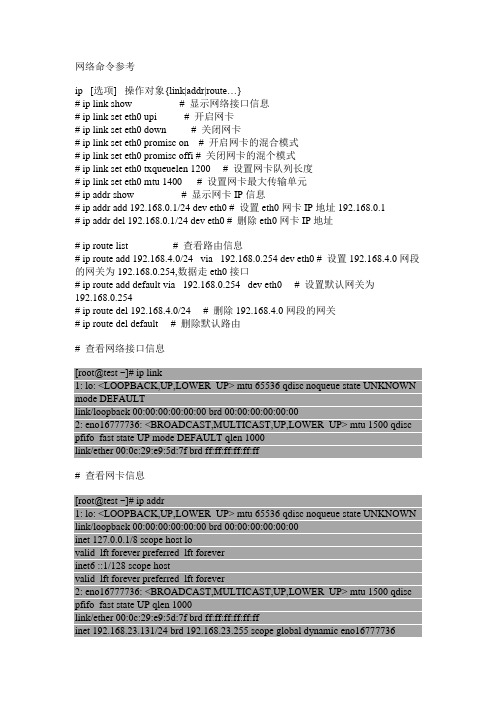
网络命令参考ip [选项] 操作对象{link|addr|route…}# ip link show # 显示网络接口信息# ip link set eth0 upi # 开启网卡# ip link set eth0 down # 关闭网卡# ip link set eth0 promisc on # 开启网卡的混合模式# ip link set eth0 promiscoffi # 关闭网卡的混个模式# ip link set eth0 txqueuelen 1200 # 设置网卡队列长度# ip link set eth0 mtu 1400 # 设置网卡最大传输单元# ipaddr show # 显示网卡IP信息# ipaddr add 192.168.0.1/24 dev eth0 # 设置eth0网卡IP地址192.168.0.1# ipaddr del 192.168.0.1/24 dev eth0 # 删除eth0网卡IP地址# ip route list # 查看路由信息# ip route add 192.168.4.0/24 via 192.168.0.254 dev eth0 # 设置192.168.4.0网段的网关为192.168.0.254,数据走eth0接口# ip route add default via 192.168.0.254 dev eth0 # 设置默认网关为192.168.0.254# ip route del 192.168.4.0/24 # 删除192.168.4.0网段的网关# ip route del default # 删除默认路由# 查看网络接口信息[root@test ~]# ip link1: lo: <LOOPBACK,UP,LOWER_UP>mtu 65536 qdiscnoqueue state UNKNOWN mode DEFAULTlink/loopback 00:00:00:00:00:00 brd 00:00:00:00:00:002: eno16777736: <BROADCAST,MULTICAST,UP,LOWER_UP>mtu 1500 qdiscpfifo_fast state UP mode DEFAULT qlen 1000link/ether 00:0c:29:e9:5d:7f brdff:ff:ff:ff:ff:ff# 查看网卡信息[root@test ~]# ipaddr1: lo: <LOOPBACK,UP,LOWER_UP>mtu 65536 qdiscnoqueue state UNKNOWN link/loopback 00:00:00:00:00:00 brd 00:00:00:00:00:00inet 127.0.0.1/8 scope host lovalid_lft forever preferred_lft foreverinet6 ::1/128 scope hostvalid_lft forever preferred_lft forever2: eno16777736: <BROADCAST,MULTICAST,UP,LOWER_UP>mtu 1500 qdiscpfifo_fast state UP qlen 1000link/ether 00:0c:29:e9:5d:7f brdff:ff:ff:ff:ff:ffinet 192.168.23.131/24 brd 192.168.23.255 scope global dynamic eno16777736valid_lft 1383sec preferred_lft 1383secinet6 fe80::20c:29ff:fee9:5d7f/64 scope linkvalid_lft forever preferred_lft forever# 查看路由表[root@test ~]# ip route listdefault via 192.168.23.2 dev eno16777736 proto static metric 100192.168.23.0/24 dev eno16777736 proto kernel scope link src192.168.23.131 metric 100# 添加静态路由,因为路由已经存在了.就仅供参考吧[root@test ~]# ip route add 192.168.23.0/24 via 192.168.23.2 dev eno16777736 RTNETLINK answers: File exists[root@test ~]# ip route listdefault via 192.168.23.2 dev eno16777736 proto static metric 100192.168.23.0/24 dev eno16777736 proto kernel scope link src 192.168.23.131 192.168.23.0/24 dev eno16777736 proto kernel scope link src192.168.23.131 metric 100# ip route 指令对路由的修改不能保存,重启就没了.把ip route 添加到/etc/rc.local也没用.# 永久静态路由需要写到/etc/sysconfig/network-scripts/route-interface 文件中,比如添加两条静态路由:[root@centos7 ~]echo "10.15.150.0/24 via 192.168.150.253 dev eno16777736" >/etc/sysconfig/network-scripts/route-eno16777736# 系统自带的另外一个网络设置工具,详细命令请自行搜索.[root@test ~]# nmcliUsage: nmcli [OPTIONS] OBJECT { COMMAND | help }OPTIONS-t[erse] terse output-p[retty] pretty output-m[ode] tabular|multiline output mode-f[ields] <field1,field2,...>|all|common specify fields to output-e[scape] yes|no escape columns separators in values-n[ocheck] don't check nmcli and NetworkManager versions-a[sk] ask for missing parameters-w[ait] <seconds> set timeout waiting for finishing operations-v[ersion] show program version-h[elp] print this helpOBJECTg[eneral] NetworkManager's general status and operationsn[etworking] overall networking controlr[adio] NetworkManager radio switchesc[onnection] NetworkManager's connectionsd[evice] devices managed by NetworkManagera[gent] NetworkManager secret agent or polkit agent# 查看接口信息[root@test ~]# nmcli con showNAME UUID TYPE DEVICEeno16777736 10bb4ba5-df5f-4d06-8955-e7ba28f86508 802-3-ethernet eno16777 736# 在CentOS7下面,也有tui的命令# nmtui命令要小心.在编辑的时候千万别禁用了网卡.不然就惨了. 一定小心# CentOS7重启网卡的命令如下systemctl restart network.service# 在CentOS7里面,默认是没有network命令的,可以用如下命令来添加network 服务用于重启网卡yum install NetworkManager。
CentOS 7 网卡bond配置

CentOS 7 网卡bond配置对p1p1 p1p2两张网卡做bond步骤1) 做之前请对各网卡配置进行备份1 使用root账号登录服务器2 cp p1p1 p1p2网卡的初始配置到tmp 目录下,进行备份。
-------------------------------------------------------------- [root@XACR-aliware04 ~]# cd /etc/sysconfig/network-scripts/ [root@XACR-aliware04 network-scripts]# cp ifcfg-p1p1 /tmp [root@XACR-aliware04 network-scripts]# cp ifcfg-p1p2 /tmp-------------------------------------------------------------- 2) 使用nmcli命令配置bond生成bond配置-------------------------------------------------------------- nmcli con add type bond ifname bond0 mode 1nmcli con add type bond-slave ifname p1p1 master bond0 nmcli con add type bond-slave ifname p1p2 master bond0注:p1p1 p1p2 为物理网卡的名字bond的mode如下:balance-rr (0) --轮询模式(bond默认的模式)active-backup (1) --主备模式(常用)balance-xor (2)broadcast (3)802.3ad (4) --聚合模式balance-tlb (5)balance-alb (6)-------------------------------------------------------------- 3) 修改bond0网卡配置修改下面表格中标红的内容--------------------------------------------------------------- cd /etc/sysconfig/network-scripts[root@XACR-aliware04 network-scripts]# vim ifcfg-bond-bond0 DEVICE=bond0BONDING_OPTS=mode=active-backupTYPE=BondBONDING_MASTER=yesBOOTPROTO=static ---将原来的dhcp 改成static DEFROUTE=yesPEERDNS=yesPEERROUTES=yesIPV4_FAILURE_FATAL=noNAME=bond-bond0UUID=f4146d29-d694-4f13-ae59-56f940c7d120ONBOOT=yesIPADDR=192.168.80.7 ---配置分配给服务器的IP地址PREFIX=24 --配置子网掩码GATEWAY=192.168.80.1 ---配置网关保存并退出--------------------------------------------------------------- 4) 重启网络systemctl restart network –重启网络服务cat /proc/net/bonding/bond0 ---查看bond0接口的相关信息---------------------------------------------------------------- [root@XACR-aliware04 network-scripts]# cat /proc/net/bonding/bond0 Ethernet Channel Bonding Driver: v3.7.1 (April 27, 2011)Bonding Mode: fault-tolerance (active-backup)Primary Slave: NoneCurrently Active Slave: p1p2MII Status: upMII Polling Interval (ms): 100Up Delay (ms): 0Down Delay (ms): 0Slave Interface: p1p1MII Status: upSpeed: 10000 MbpsDuplex: fullLink Failure Count: 2Permanent HW addr: f4:e9:d4:9a:f1:a0Slave queue ID: 0Slave Interface: p1p2MII Status: upSpeed: 10000 MbpsDuplex: fullLink Failure Count: 2Permanent HW addr: f4:e9:d4:9a:f1:a2Slave queue ID: 0---------------------------------------------------------------- ---到此就完成bond配置了---。
centos网卡 本地光盘源配置任务书

CENTOS安装与网卡配置任务书•CENTOS安装安装完毕后,点击重新引导,等待计算机重新启动二、网卡配置在桌面空白区域点击鼠标右键选择弹出的对话框中的终端命令,弹出终端对话框之后进行如下配置1. 修改IP地址,进入/etc/sysconfig/network-scripts目录对ifcfg-eth0进行编辑:命令行输入:vi /etc/sysconfig/network-scripts/ifcfg-eth0弹出编辑器后,修改如下:DEVICE=eth0BOOTPROTO=staticHWADDR=BC:30:5B:DB:A8:79IPADDR= 192.168.xx.2xxNETMASK=255.255.255.0IPV6INIT=noIPV6_AUTOCONF=noONBOOT=yes (这里一定要配成yes,否者重启服务时eth0也不会启动)修改完毕之后按ESC键退出编辑状态,按SHFIT+: 进入命令操作行,输入wq(一定要是小写字母,字母顺序不能错)2.修改网关:进入/etc/sysconfig目录对network进行编辑:命令行输入:vi /etc/sysconfig/network弹出编辑器后,修改如下:NETWORKING=yesGATEWAY=192.168.xx.2xxHOSTNAME=修改完毕之后按ESC键退出编辑状态,按SHFIT+: 进入命令操作行,输入wq(一定要是小写字母,字母顺序不能错)3.修改DNS:进入/etc目录对resolv.conf进行编辑:nameserver 192.168.XX.2XXsearch localhost修改完毕之后按ESC键退出编辑状态,按SHFIT+: 进入命令操作行,输入wq(一定要是小写字母,字母顺序不能错)4.重启服务:service network restart或/etc/init.d/network restart三、配置光盘源CentOS 5.5配置本地yum源当你想一键安装软件及其配套软件的时候,是否在为键入一个一个命令而头疼呢?当你想使用yum命令安装软件发现及其不能连接网络的时候,是否在苦恼啊?试试下面的配置吧,很方便。
CentOS的网络配置的命令详解

CentOS的网络配置的命令详解我们在进行对CentOS的网络配置时,一般会从IP地址(IPADDR)、子网掩码(NETMASK)、网关(Gateway)、主机名(HOSTNAME)、DNS服务器等方面入手。
而在CentOS中,又有着不同的命令或配置文件可以完成这些配置操作,接下来是小编为大家收集的CentOS的网络配置的命令详解,希望能帮到大家。
CentOS的网络配置的命令详解一、ifcfg系命令ifcfg系命令包括ifconfig,route,netstat和hostname。
1、ifconfig命令用来配置一个网络接口。
它的使用格式如下:a):ifconfig [-a] [interface]-a:表示显示所有的网络接口信息,包括inactive状态的接口~]# ifconfig -ab):ifconfig IFACE(网络接口名,下同) IPADDR netmask NETMASK [up|down]表示通过ifconfig命令直接修改接口的ip地址和netmask,并可启停该接口。
该命令会将配置参数立即送往内核中的TCP/IP协议栈,所以会立即生效,但是重启服务后会无效。
~]# ifconfig eth1 172.16.7.14 netmask 255.255.0.0 ~]# ifconfig eth1 172.16.7.14/16 down2、route命令显示和配置ip路由表。
它的使用格式如下:a):route [-n]表示查看全部的路由表,并以数字显示ip地址~]# route -nb):route add [-net|-host] target [netmask Nm] [gw Gw] [[dev] If]添加相应接口的路由~]# route add -host 172.16.7.14 gw 172.16.0.1 dev eth1 #主机路由 ~]# route add -net 172.16.7.0/24 gw 172.16.0.1 dev eth1 #网段路由 ~]# route add default gw 172.16.0.1 dev eth1 #默认路由c):route del [-net|-host] target [netmask Nm] [[dev] If]删除路由~]# route del -host 172.16.7.14 dev eth1 ~]# route del -net 172.16.7.0/24 dev eth1 ~]# route del default dev eth13、netstat命令显示网络连接,路由表,接口状态等。
centos系统网卡配置详解
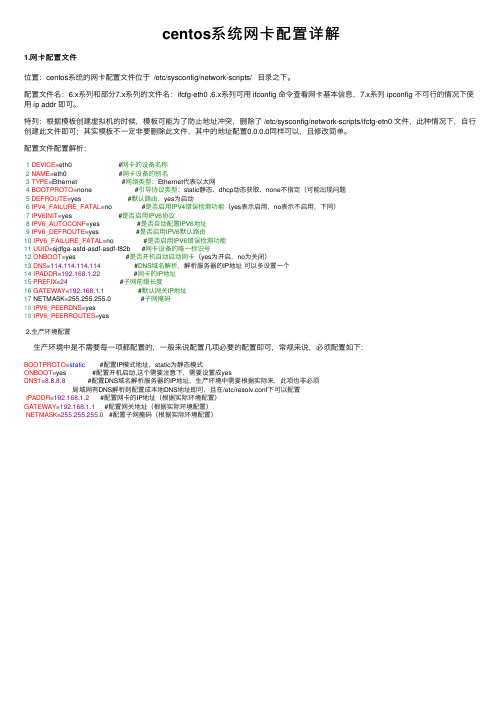
centos系统⽹卡配置详解1.⽹卡配置⽂件位置:centos系统的⽹卡配置⽂件位于 /etc/sysconfig/network-scripts/ ⽬录之下。
配置⽂件名:6.x系列和部分7.x系列的⽂件名:ifcfg-eth0 ,6.x系列可⽤ ifconfig 命令查看⽹卡基本信息,7.x系列 ipconfig 不可⾏的情况下使⽤ ip addr 即可。
特列:根据模板创建虚拟机的时候,模板可能为了防⽌地址冲突,删除了 /etc/sysconfig/network-scripts/ifcfg-etn0 ⽂件,此种情况下,⾃⾏创建此⽂件即可;其实模板不⼀定⾮要删除此⽂件,其中的地址配置0.0.0.0同样可以,且修改简单。
配置⽂件配置解析:1DEVICE=eth0 #⽹卡的设备名称2NAME=eth0 #⽹卡设备的别名3 TYPE=Ethernet #⽹络类型:Ethernet代表以太⽹4 BOOTPROTO=none #引导协议类型:static静态、dhcp动态获取、none不指定(可能出现问题5DEFROUTE=yes #默认路由,yes为启动6IPV4_FAILURE_FATAL=no #是否启⽤IPV4错误检测功能(yes表⽰启⽤,no表⽰不启⽤,下同)7IPV6INIT=yes #是否启⽤IPV6协议8IPV6_AUTOCONF=yes #是否⾃动配置IPV6地址9 IPV6_DEFROUTE=yes #是否启⽤IPV6默认路由10IPV6_FAILURE_FATAL=no #是否启⽤IPV6错误检测功能11UUID=sjdfga-asfd-asdf-asdf-f82b #⽹卡设备的唯⼀标识号12ONBOOT=yes #是否开机⾃动启动⽹卡(yes为开启,no为关闭)13DNS=114.114.114.114 #DNS域名解析,解析服务器的IP地址可以多设置⼀个14IPADDR=192.168.1.22 #⽹卡的IP地址15 PREFIX=24 #⼦⽹前缀长度16GATEWAY=192.168.1.1 #默认⽹关IP地址17 NETMASK=255.255.255.0 #⼦⽹掩码18 IPV6_PEERDNS=yes19 IPV6_PEERROUTES=yes2.⽣产环境配置⽣产环境中是不需要每⼀项都配置的,⼀般来说配置⼏项必要的配置即可,常规来说,必须配置如下:BOOTPROTO=static #配置IP模式地址,static为静态模式ONBOOT=yes #配置开机启动,这个需要注意下,需要设置成yesDNS1=8.8.8.8 #配置DNS域名解析服务器的IP地址,⽣产环境中需要根据实际来,此项也⾮必须局域⽹有DNS解析则配置成本地DNS地址即可,且在/etc/resolv.conf下可以配置IPADDR=192.168.1.2 #配置⽹卡的IP地址(根据实际环境配置)GATEWAY=192.168.1.1 #配置⽹关地址(根据实际环境配置)NETMASK=255.255.255.0 #配置⼦⽹掩码(根据实际环境配置)。
CentOS7开启网卡,设置开机启用网卡

CentOS7开启⽹卡,设置开机启⽤⽹卡默认centos和redhat7都是不启⽤有线⽹卡的,要么⼿动开启,要么安装时直接启⽤(安装时启⽤⽹卡和指定IP最省事)!⼀、临时启⽤⽹卡,关机或重启后,⽹络不会⾃动开启1、使⽤命令 ip addr,查看⽹卡的IP1 #ip addr2 1: lnk/loopback 00:00:00:00:00:00 brd 00:00:00:00:00:003 inet 127.0.0.1/8 scope host lo4 valid_lft forever preferred_lft forever5 inet6 ::1/128 scope host6 valid_lft forever preferred_lft forever7 2: enp2s1: <BROADCAST,MULTICAST,UP,LOWER_UP> mtu 1500 qdisc mq state UP group default qlen 10008 link/ether 00:17:08:49:9d:c5 brd ff:ff:ff:ff:ff:ff2、对于没有启⽤的⽹卡,使⽤命令ifup,开启⽹卡。
注意⽹卡的名称# ifup enp2s1Connection successfully activated (D-Bus active path: /org/freedesktop/NetworkManager/ActiveConnection/3)3、可以再次查看IP,可以看到已经⾃动分配到了IP,这⾥的路由器开启了⾃动获取Ip,所以不需要⼿动设置Ip。
# ip addr1: lo: <LOOPBACK,UP,LOWER_UP> mtu 65536 qdisc noqueue state UNKNOWN group default qlen 1000link/loopback 00:00:00:00:00:00 brd 00:00:00:00:00:00inet 127.0.0.1/8 scope host lovalid_lft forever preferred_lft foreverinet6 ::1/128 scope hostvalid_lft forever preferred_lft forever2: enp2s1: <BROADCAST,MULTICAST,UP,LOWER_UP> mtu 1500 qdisc mq state UP group default qlen 1000link/ether 00:17:08:49:9d:c5 brd ff:ff:ff:ff:ff:ffinet 10.18.6.102/24 brd 10.18.6.255 scope global noprefixroute dynamic enp2s1 valid_lft 86392sec preferred_lft 86392sec inet6 fe80::a945:b35e:a3e6:9078/64 scope link noprefixroute valid_lft forever preferred_lft forever⼆、永久默认启⽤⽹卡,关机或重启后,⽹卡⾃动启⽤当没有开启时,我们可以设置其随操作系统⾃动启动,该配置⽂件在/etc/sysconfig/network-scripts⽂件夹下,查找该⽂件的⽅法为:[root@localhost ~]# ll /etc/sysconfig/network-scripts/ifcfg*-rw-------. 1 root root 293 1⽉ 19 11:19 /etc/sysconfig/network-scripts/ifcfg-enp2s1-rw-r--r--. 1 root root 281 1⽉ 19 06:35 /etc/sysconfig/network-scripts/ifcfg-enp2s1.bak-rw-r--r--. 1 root root 254 8⽉ 24 18:23 /etc/sysconfig/network-scripts/ifcfg-lo编辑⽹卡对应的⽂件,找到其中的ONBOOT=no 改作ONBOOT=yes,然后:wq保存。
- 1、下载文档前请自行甄别文档内容的完整性,平台不提供额外的编辑、内容补充、找答案等附加服务。
- 2、"仅部分预览"的文档,不可在线预览部分如存在完整性等问题,可反馈申请退款(可完整预览的文档不适用该条件!)。
- 3、如文档侵犯您的权益,请联系客服反馈,我们会尽快为您处理(人工客服工作时间:9:00-18:30)。
在安装完后发现没有网络,运行ifconfig只显示有l0网卡。
(1)
vi /etc/sysconfig/network-scripts/ifcfg-eth0
DEVICE="eth0"
HWADDR="00:0C:29:FC:1C:72"
NM_CONTROLLED="yes"
ONBOOT="no"
修改ONBOOT为yes
vi /etc/sysconfig/network-scripts/ifcfg-eth0
DEVICE="eth0"
HWADDR="00:0C:29:FC:1C:72"
NM_CONTROLLED="yes"
ONBOOT="yes"
#service network restart
再次运行ifconfig,发现网卡已经正常。
(2)文件配置
<1>修改IP地址
修改对应网卡的IP地址的配置文件
# vi /etc/sysconfig/network-scripts/ifcfg-eth0
DEVICE=eth0 (描述网卡对应的设备别名,例如ifcfg-eth0的文件中它为eth0) BOOTPROTO=static (设置网卡获得ip地址的方式,可能的选项为static,dhcp 或bootp,分别对应静态指定的ip地址,通过dhcp协议获得的ip地址,通过bootp协议获得的ip地址)
BROADCAST=192.168.0.255 (对应的子网广播地址)
HWADDR=00:07:E9:05:E8:B4 (对应的网卡物理地址)
IPADDR=12.168.1.2 (如果设置网卡获得ip地址的方式为静态指定,此字段就指定了网卡对应的ip地址)
IPV6INIT=no (开启或关闭IPv6;关闭no,开启yes)
IPV6_AUTOCONF=no (开启或关闭IPv6自动配置;关闭no,开启yes) NETMASK=255.255.255.0 (网卡对应的网络掩码)
NETWORK=192.168.1.0 (网卡对应的网络地址)
ONBOOT=yes (系统启动时是否设置此网络接口,设置为yes时,系统启动时激活此设备)
<2>修改网关
修改对应网卡的网关的配置文件
# vi /etc/sysconfig/network
NETWORKING=yes (表示系统是否使用网络,一般设置为yes。
如果设为no,则
不能使用网络,而且很多系统服务程序将无法启动)
HOSTNAME=centos (设置本机的主机名,这里设置的主机名要和/etc/hosts中设置的主机名对应)
GATEWAY=192.168.1.1 (设置本机连接的网关的IP地址。
例如,网关为10.0.0.2)
<3>修改DNS
修改对应网卡的DNS的配置文件
# vi /etc/resolv.conf
nameserver 202.101.224.68 (域名服务器)
nameserver 202.101.224.69 (域名服务器)
<4>重新启动网络配置
# service network restart
或
# /etc/init.d/network restart
# vi /etc/sysconfig/network-scripts/ifcfg-eth0
#加上以下
ONBOOT="yes"
IPADDR="192.168.1.28"
NETMASK="255.255.255.0"
TYPE="Ethernet"
BOOTPROTO="none"
IPV6INIT="no"
IPV6_AUTOCONF="no"
------
2、
# vi /etc/sysconfig/network
#加上以下
GATEWAY=192.168.1.1
3、
# vi /etc/resolv.conf
#加上以下
nameserver 221.7.128.68
nameserver 221.7.136.68。
